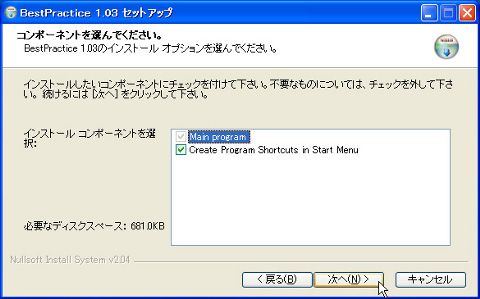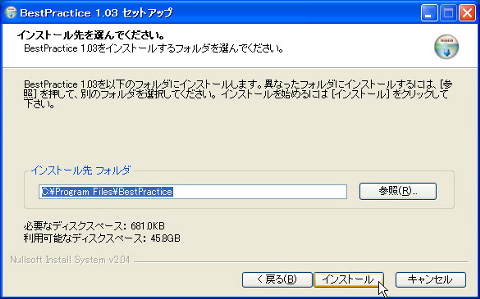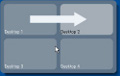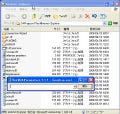続いて、ライセンス契約書の画面が表示されるので、[同意する]ボタンをクリックする(図6)。
次にオプションを選ぶ画面になるので、そのままの設定で[次へ]ボタンをクリックしよう(図7)。
するとインストール先の設定画面が表示されるので、場所を指定して[インストール]ボタンをクリックする(図8)。
インストールが行われ、「BestPractice 1.03セットアップ ウィザードは完了しました。」と表示されたら、[完了]ボタンをクリックしよう(図9)。
 |
図9 [完了]ボタンをクリックして、インストールを完了する |